
Fraps è meglio conosciuto come un modo facile e leggero per vedere una lettura attiva dei frame dei giochi per PC al secondo — Ecco da dove viene il nome. Ma è anche un modo sorprendentemente flessibile per registrare filmati di giochi da pubblicare su YouTube, Twitch e altri servizi di video web. L'utilizzo relativamente basso delle risorse e la facile attivazione lo rendono ideale per avviare e arrestare rapidamente la funzione di registrazione. Ecco come si fa.
Perché utilizzare Fraps?
La maggior parte degli utenti di Fraps è più che soddisfatta della funzione framerate tracker, e va bene, poiché fa parte del pacchetto gratuito che non richiede impostazioni o investimenti aggiuntivi per funzionare. Avvia Fraps, avvia il tuo gioco e avrai uno sguardo affidabile su quanti frame al secondo stai ricevendo.
La registrazione dello schermo e lo screenshot sono secondari, ma vale comunque la pena indagare se registri spesso video di giochi. Tuttavia, c'è un avvertimento: le funzionalità video premium di Fraps non sono gratuite. Senza pagando $ 37 per la versione completa , i video sono limitati a 30 secondi e hanno una filigrana non rimovibile e gli screenshot sono limitati al formato BMP. Il pagamento per l'aggiornamento ti garantisce un tempo di registrazione illimitato e il supporto per immagini JPEG, PNG e TGA.

Quindi cosa rende Fraps migliore di OBS , o il Game DVR incluso in Windows 10 , entrambi gratuiti come nella birra? Fraps è una sorta di opzione Riccioli d'oro in questo campo molto limitato: è molto più veloce e flessibile dell'opzione predefinita di Windows 10, il che significa un sovraccarico del processore inferiore e migliori prestazioni di gioco, e più semplice rispetto al complesso OBS. Fraps utilizza un sistema a prova di idiota che registra solo una finestra di gioco senza sovrapposizioni o fronzoli aggiuntivi. Premere un pulsante per avviare la registrazione, premere un pulsante per interrompere la registrazione. Questo è tutto.
RELAZIONATO: Come registrare il desktop e creare uno screencast su Windows
È sufficiente per spendere soldi per l'aggiornamento? Se sei qualcuno che lo fa molto, potrebbe esserlo molto bene. In caso contrario, prova comunque Fraps: potresti preferirlo ad altre opzioni, anche con il limite di tempo e la filigrana. Ma se Fraps non è giusto per te, ci sono altre opzioni gratuite .
Fase uno: scaricare e installare Fraps
Fraps è disponibile come download gratuito dal sito web dello sviluppatore . Basta fare doppio clic sul file .exe per iniziare e seguire le istruzioni sullo schermo. Può essere eseguito come programma standard o all'avvio, il che potrebbe essere utile se sei un registratore frequente.
Passaggio due: scegli le impostazioni video
Nella finestra principale di Fraps, fai clic sulla scheda "Film". La prima cosa che vorrai fare è regolare la posizione di salvataggio dei tuoi video; la directory predefinita in Programmi \ Movies è tutt'altro che ideale. Fai clic sul pulsante "Cambia" e scegli qualcosa di più utile, come il desktop del tuo PC o una nuova cartella in Documenti.
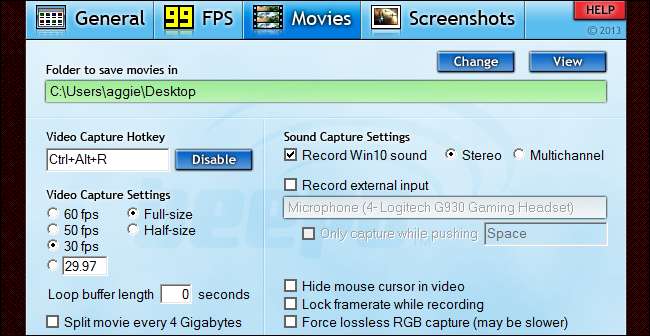
Successivamente, ci sono alcune impostazioni che vorresti esaminare (e probabilmente modificare):
- Tasto di scelta rapida per l'acquisizione di video è la sequenza di tasti che inizierà e terminerà una sessione di registrazione. Questo è piuttosto importante: vorrai qualcosa che sia facile da raggiungere mentre sei nel bel mezzo di una partita, ma anche qualcosa che difficilmente riuscirai a colpire per sbaglio, specialmente con una combinazione di tasti. Consiglio di utilizzare un singolo tasto nella riga della funzione (F1-F12) o una combinazione di più tasti come Ctrl + Alt + R.
- Impostazioni di acquisizione video determinare la frequenza fotogrammi e le dimensioni a cui verrà registrato il video. I 30 fotogrammi standard al secondo sono sufficienti per la maggior parte delle applicazioni di gioco, come una procedura dettagliata o una rapida occhiata a una funzione accurata. Se vuoi che il tuo video sia davvero pop, puoi portarlo fino a 50 o 60 fps — assicurati solo che il video player o l'host web che intendi utilizzare possa effettivamente sfruttare il framerate più alto.
- Dimensione piena , che è abilitato per impostazione predefinita, registrerà l'area di gioco alla massima risoluzione. Mezza misura taglierà la risoluzione orizzontale e verticale a metà per un file di dimensioni inferiori. Tieni presente che i file video saranno più grandi con framerate più alti, quindi se hai intenzione di registrare una lunga sessione di gioco per un video Let's Play, potresti tenerlo basso.
- Buffer di loop è una funzionalità davvero interessante: è fondamentalmente una funzione DVR live per il tuo desktop. Il buffer registra costantemente il filmato del tuo gioco in background, ma non salva il video in modo permanente finché non attivi il tasto di scelta rapida di acquisizione. Quindi, supponiamo che stai solo scherzando nella modalità di riproduzione rapida di uno sparatutto e improvvisamente ottieni un fantastico multikill che non ti aspettavi, quindi non lo stavi registrando. Se imposti la lunghezza del buffer del loop su 15 secondi, Fraps salverà lo snippet di gioco precedente prima hai premuto il pulsante di registrazione e tutto il resto. Se stai registrando selettivamente interessanti frammenti di gioco invece di una lunga sessione, è un ottimo modo per assicurarti di non perdere nulla di buono.
Ce ne sono alcuni altri che probabilmente puoi ignorare. L'opzione "Dividi film ogni 4 Gigabyte" è principalmente per le versioni precedenti di Windows in esecuzione su un file system FAT32. "Nascondi il cursore del mouse nel video" è una scelta stilistica, ma alla maggior parte degli spettatori non interessa in un modo o nell'altro. "Blocca il framerate durante la registrazione" e "forza l'acquisizione RGB senza perdita" sono opzioni cosmetiche che rendono un video più fluido, ma possono influire negativamente sulle prestazioni del gioco.
Passaggio tre: scegli le impostazioni audio
Per impostazione predefinita, Fraps registrerà l'uscita audio standard del tuo computer in stereo semplice. Questo va benissimo per la maggior parte degli utenti: l'opzione "multicanale" per salvare i canali audio surround non gioverà alla maggior parte delle persone che ascoltano la riproduzione su una configurazione stereo.
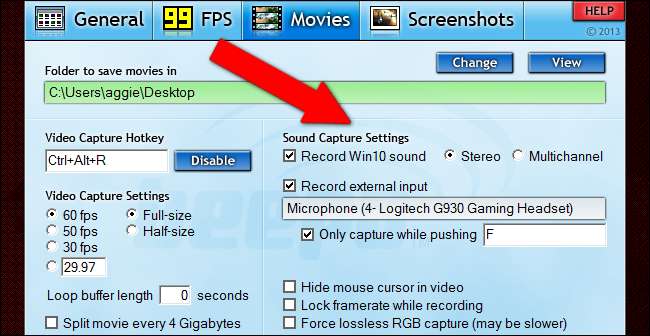
Se desideri registrare anche il tuo microfono, fai clic su "registra ingresso esterno" e assicurati che il microfono da gioco (e non l'ingresso del microfono della webcam del computer) sia selezionato. L'opzione "solo cattura mentre spingi" è un ottimo modo per registrare solo il commento o la comunicazione che desideri con una funzione push-to-talk. Se stai registrando giochi online multiplayer, probabilmente vorrai impostarlo sulla stessa chiave del pulsante push-to-talk del tuo gioco.
Passaggio quattro: nascondi l'FPS nell'overlay

Fraps è principalmente un monitor di fotogrammi al secondo e la lettura FPS registrerà insieme al video Fraps per impostazione predefinita. Per rimuovere il contatore dal video, fare clic sulla scheda "FPS", quindi selezionare "Nascondi overlay" sul lato destro della finestra. Questo passaggio è facoltativo, ma il contatore FPS tende a distrarre se pubblichi video sul Web.
Passaggio cinque: avviare la registrazione
Una volta scelte le opzioni sopra, tutto ciò che devi fare è avviare il gioco e premere il tasto di scelta rapida di acquisizione per iniziare la registrazione. Premerlo di nuovo per interrompere e creare il file video, che verrà salvato nella cartella di output scelta. Risciacqua e ripeti tutte le volte che desideri per creare più file, oppure avvia e interrompi quando inizi e finisci il gioco per un lungo video.

Tieni presente che Fraps registrerà solo la finestra di gioco, non il resto del desktop di Windows. Se la risoluzione del tuo monitor è maggiore di 1920 × 1080 (o utilizzi un formato Proporzioni 4: 3, 3: 2, 21: 9 o 16:10 che potrebbe non avere un bell'aspetto sui video web), puoi regolare la risoluzione del gioco nel menu delle impostazioni per ottenere risultati video migliori. 1920 × 1080 o 1280 × 720 sono preferibili per una riproduzione video pulita e senza bordi sulla maggior parte dei dispositivi. Se per qualche motivo non riesci a impostare lo schermo o il monitor su una risoluzione non nativa, prova a eseguire il gioco in modalità finestra: Fraps registrerà comunque solo il filmato del gioco, non il desktop.
Anche Fraps può acquisire screenshot
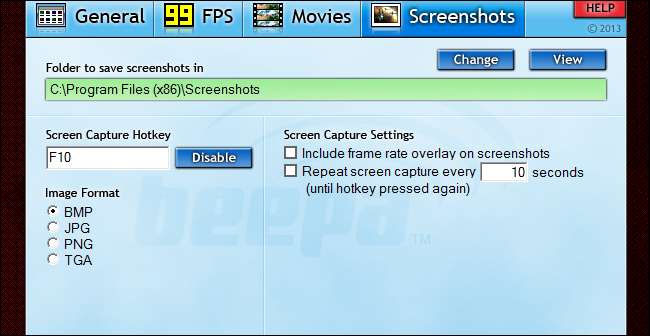
Puoi facilmente acquisire uno screenshot in qualsiasi momento in Windows 8 e Windows 10 con il comando Win + Print Screen (verranno registrati nella cartella Pictures / Screenshots). Inoltre, molti giochi e overlay come Steam offrono anche una soluzione di screenshot personalizzata (il collegamento predefinito nei giochi Steam è F12). Ma la scheda degli screenshot di Fraps ha un pulsante di registrazione personalizzato, un'opzione per mostrare o nascondere la sovrapposizione della frequenza fotogrammi e un'opzione "Ripeti cattura schermo" che ti consente di selezionare un intervallo personalizzato. Quest'ultima parte è abbastanza utile se vuoi uno screenshot perfetto senza dover premere costantemente il pulsante: impostalo basso per più immagini o alto per meno. La registrazione automatica si interromperà una volta premuto nuovamente il pulsante. Quindi, se stai già utilizzando Fraps per la registrazione del gioco, potresti voler controllare anche le sue impostazioni di screenshot.







